I diagrammi di analisi degli alberi di guasto in Visio vengono comunemente usati per illustrare eventi che potrebbero causare un errore in modo da evitare l'errore. I diagrammi di analisi degli alberi di guasto sono comunemente usati nei processi Six Sigma, in particolare nella fase di analisi del processo di miglioramento aziendale Six Sigma.
Per iniziare, definire l'evento principale (o errore). È quindi possibile usare le forme evento e gate per illustrare dall'alto verso il basso il processo che potrebbe causare l'errore. Dopo aver completato il diagramma, è possibile usarlo per identificare i modi per eliminare le cause dell'errore e per elaborare misure correttive per prevenire tali errori.
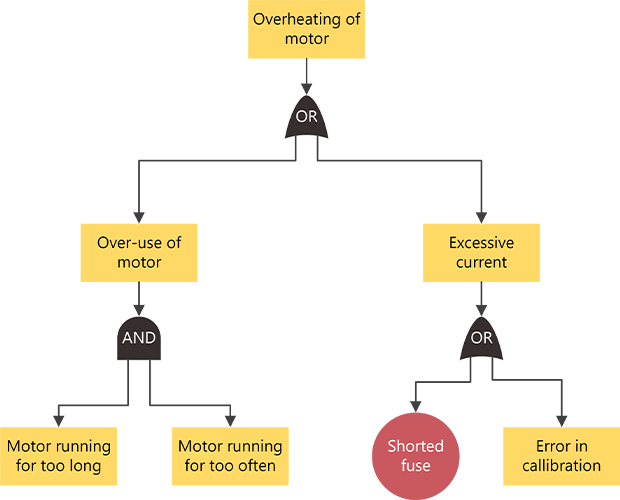
Creare un diagramma analisi alberi di guasto
-
Avviare Visio e fare clic su Business > Fault Tree Analysis Diagram > Create.
-
Da Forme analisi albero di errore trascinare la forma Evento nella parte superiore della pagina di disegno.
-
Trascinare una forma gate, ad esempio il gate OR esclusivo, nella pagina di disegno direttamente sotto la forma del primo evento.
-
Continuare a trascinare altre forme evento e gate nella pagina, posizionandole dall'alto verso il basso per identificare le possibili cause dell'errore rappresentato dalla forma evento di primo livello.
-
Connettere le forme.
-
Trascinare una forma da uno stencil nella pagina di disegno e posizionarla accanto a un'altra forma.
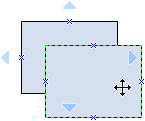
-
Tenendo premuto il pulsante del mouse, posizionare il puntatore del mouse su uno dei triangoli blu. Il triangolo diventerà blu scuro.
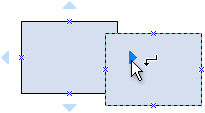
-
Rilasciare il pulsante del mouse. La forma verrà inserita nella pagina di disegno, un connettore viene aggiunto e associato a entrambe le forme.
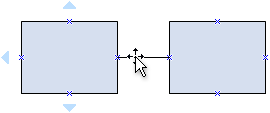
-
-
Per aggiungere testo a una forma, selezionarla e quindi digitare. Dopo aver digitato, fare clic all'esterno del blocco di testo.
Note:
-
Per modificare il testo, fare doppio clic sulla forma, posizionare il cursore nel punto in cui si vuole modificare il testo e quindi digitare.
-
Per collegare una forma a documenti di supporto o esplicativi, selezionare la forma e quindi scegliere Collegamenti ipertestuali dal menu Inserisci.
-
Per allineare più forme verticalmente o orizzontalmente, selezionare le forme da allineare, quindi fare clic su Allinea nel gruppo Disponi > della scheda Home.
-
Per distribuire tre o più forme a intervalli regolari, selezionare le forme e quindi nella scheda Home fare clic su Posizione e selezionare un'opzione Distribuisci.
-
Creare un diagramma analisi alberi di guasto
Nota: In Visio per il Web le forme di analisi degli alberi di guasto sono disponibili solo per gli abbonati Visio piano 1 e Visio piano 2. Non sono disponibili per gli utenti di Visio in Microsoft 365.
-
Aprire Visio per il Web.
-
Selezionare Nuovo disegno vuoto.
-
Nella casella di ricerca del riquadro Forme immettere l'albero di errore, quindi premere INVIO.
-
Nei risultati selezionare Forme analisi albero di guasto, quindi selezionare Aggiungi.
-
Trascinare le forme da rappresentare nel processo aziendale nella pagina di disegno.
-
Connettere le forme come al solito. Per informazioni generali sulla connessione delle forme, vedere Aggiungere connettori tra le forme.
-
Per aggiungere testo a una forma, selezionarla e quindi digitare. Dopo aver finito di digitare, fare clic all'esterno del blocco di testo.
Per informazioni sull'uso delle forme, vedere Gestire le forme in Visio per il Web.










